会員制サイトにおけるPayPalの継続課金の導入方法をわかりやすく解説します
会員制サイトにてPayPalの継続課金を導入したい方からの質問がありました。
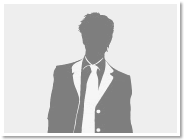 私は会員制サイトを立ち上げたいと思っています。
私は会員制サイトを立ち上げたいと思っています。
会費は毎月1回、定期的に同じ金額を自動で課金したいと思っています。
調べたところ、PayPalを利用して継続課金をすると他の決済代行会社よりも手数料が安い事がわかり導入を検討しています。
早速、PayPalに申込みして、管理画面にはアクセスできるようになったのですが、管理画面で使われている用語や概念が難解で先に進む事ができません。
実際にここからどのようにして継続課金のフォームを作るのか、契約後の課金管理の方法がわからず困っています。
確かに、PayPalを利用するとクレジットカード決済で継続課金をコストを抑えて導入する事ができます。
数ある決済代行会社の中でも手数料が安いのが最大のメリットですが、導入や運用の段階で躓く人が多いのも事実です。
PayPalは海外発のサービスのため、管理画面やマニュアル解説の最新版が英語になっていたり、最新マニュアルを日本語に翻訳するタイミングがずれていたり、バージョンアップによっていろいろな情報が混在しています。
実際に検索エンジンでPayPalについて検索しても情報が散らばっており初心者には難解な状態となっています。
そこで、この記事では、初めてPayPal継続課金を導入する方に、導入方法と仕組みについて要点をまとめていきます。
ちなみに、当記事執筆者は、PayPalパートナーに登録されており、
自社開発したPayPalの継続課金システムは、PayPal担当者からシステムについての動作確認と評価を得てから販売しています。
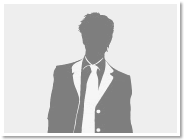 私は会員制サイトを立ち上げたいと思っています。
私は会員制サイトを立ち上げたいと思っています。会費は毎月1回、定期的に同じ金額を自動で課金したいと思っています。
調べたところ、PayPalを利用して継続課金をすると他の決済代行会社よりも手数料が安い事がわかり導入を検討しています。
早速、PayPalに申込みして、管理画面にはアクセスできるようになったのですが、管理画面で使われている用語や概念が難解で先に進む事ができません。
実際にここからどのようにして継続課金のフォームを作るのか、契約後の課金管理の方法がわからず困っています。
数ある決済代行会社の中でも手数料が安いのが最大のメリットですが、導入や運用の段階で躓く人が多いのも事実です。
PayPalは海外発のサービスのため、管理画面やマニュアル解説の最新版が英語になっていたり、最新マニュアルを日本語に翻訳するタイミングがずれていたり、バージョンアップによっていろいろな情報が混在しています。
実際に検索エンジンでPayPalについて検索しても情報が散らばっており初心者には難解な状態となっています。
そこで、この記事では、初めてPayPal継続課金を導入する方に、導入方法と仕組みについて要点をまとめていきます。
ちなみに、当記事執筆者は、PayPalパートナーに登録されており、
自社開発したPayPalの継続課金システムは、PayPal担当者からシステムについての動作確認と評価を得てから販売しています。
PayPal継続課金の特徴
継続課金フォームの作成方法は2種類あります。
・ボタン生成
PayPalの管理画面から金額等の設定をするとhtmlコードが生成されます。
生成されたhtmlコードをサイトに張り付けるだけで継続課金フォームが利用できます。
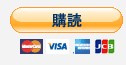
・API方式(エクスプレスチェックアウト)で生成
PayPalではエクスプレスチェックアウトと呼ばれる、PayPalとは別の外部のシステムからPayPalのデータを操作する事のできる通信方式(API)を用意しています。
エクスプレスチェックアウトはPayPalビジネスアカウントを開く事で利用する事でき、PayPalの管理画面を利用せず、外部システムの指令で、継続課金のフォームを自動生成したり、入ってきた課金データの管理など利用する事が可能になります。
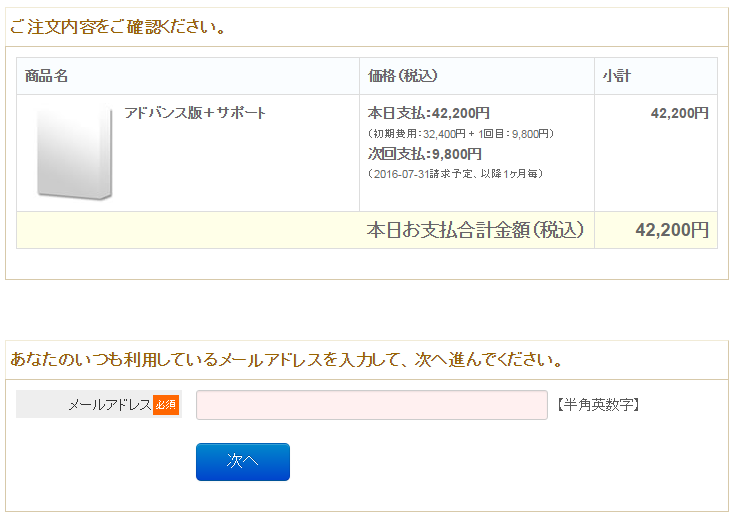
会員制サイトを運営する場合「PayPalに存在している継続課金データ」と「手元にある会員データ」を連動をしなければなりません。
・契約時のメールを送信する
・課金を退会すると会員データの方も退会扱いにする
・課金を一時ストップして会員対応をする
など
そこで、2つの生成方法についてメリット・デメリットを明確にし会員数や運営レベルに応じて、どちらの方式を採用するかを決定します。
PayPalの管理画面から金額等の設定をするとhtmlコードが生成されます。
生成されたhtmlコードをサイトに張り付けるだけで継続課金フォームが利用できます。
ボタン生成のサンプル
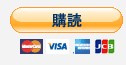
・API方式(エクスプレスチェックアウト)で生成
PayPalではエクスプレスチェックアウトと呼ばれる、PayPalとは別の外部のシステムからPayPalのデータを操作する事のできる通信方式(API)を用意しています。
エクスプレスチェックアウトはPayPalビジネスアカウントを開く事で利用する事でき、PayPalの管理画面を利用せず、外部システムの指令で、継続課金のフォームを自動生成したり、入ってきた課金データの管理など利用する事が可能になります。
エクスプレスチェックアウトを利用してカート生成したサンプル
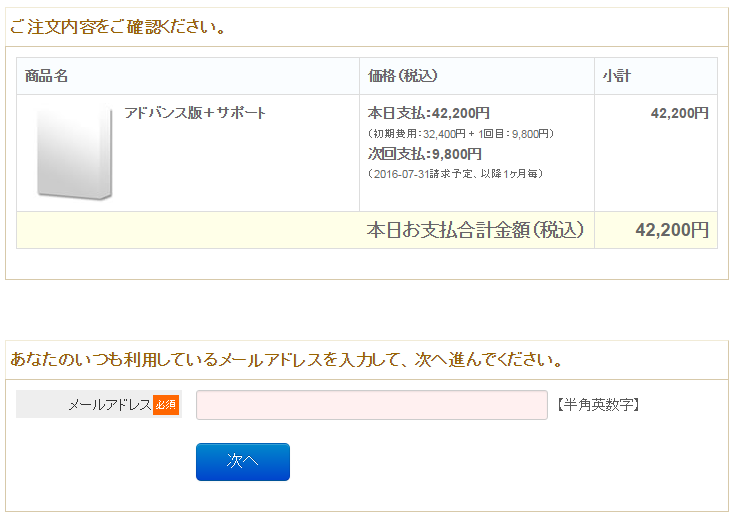
会員制サイトを運営する場合「PayPalに存在している継続課金データ」と「手元にある会員データ」を連動をしなければなりません。
・契約時のメールを送信する
・課金を退会すると会員データの方も退会扱いにする
・課金を一時ストップして会員対応をする
など
そこで、2つの生成方法についてメリット・デメリットを明確にし会員数や運営レベルに応じて、どちらの方式を採用するかを決定します。
(1)ボタン生成方式の特徴
・メリット
手軽…PayPalにアカウントを開けばすぐにカートを生成できる。
コストを抑える…PayPalの利用料のみで利用できる。
・デメリット
契約後の課金管理は全てPayPal管理画面のみで行う。(限られた事しかできない)
「PayPalに存在している継続課金データ」と「手元にある会員データ」を手動で連動する必要がある。
手軽…PayPalにアカウントを開けばすぐにカートを生成できる。
コストを抑える…PayPalの利用料のみで利用できる。
・デメリット
契約後の課金管理は全てPayPal管理画面のみで行う。(限られた事しかできない)
「PayPalに存在している継続課金データ」と「手元にある会員データ」を手動で連動する必要がある。
(2)API方式(エクスプレスチェックアウト)で生成方式の特徴
・メリット
課金管理はPayPal管理画面と外部システムでデータ連携をする事ができる。
PayPal管理画面だけではできない機能が利用できる。
・デメリット
外部システムを開発する必要がある。もしくは、既製システムを利用する。
課金管理はPayPal管理画面と外部システムでデータ連携をする事ができる。
PayPal管理画面だけではできない機能が利用できる。
・デメリット
外部システムを開発する必要がある。もしくは、既製システムを利用する。
導入コストがかかる。(ちなみに当社で開発したシステムは月3240円~)
API方式を利用する最大のメリットは
実は通常のPayPal管理画面からはできない事がAPI方式では可能になります。
その一部を紹介します。
【API方式を使うとできる事(一部)】
(1)オリジナルのサンキューメールを送信できる
⇒PayPal管理画面ではサンキューメールが送信できません。
ボタン方式では支払い時に会員へはPayPalから決済のメールは届くのみで、オリジナルのサンキューメールが送信できません。
例えば、会員サイトの閲覧するためのIDやパスワード等は別途手動でメールしなければなりませんし、物販の場合には納品やサンキューメールも別途手動で送る必要があります。外部システムを利用するとこの点がカバーされます。
(2)外部システムからはPayPalデータを閲覧・操作する事ができる。
・継続課金の支払い履歴等を参照できる
・未払い金が発生しているか確認できる
・PayPalの会費の支払い状態を参照し、外部システムの会員の有効期限等を変更
・退会が生じた場合、外部システムから継続課金も退会にできる。
・休会が生じた場合、外部システムから休会(一時停止)にする事ができる。
そのほか、住所や名前メールアドレス等の決済者情報を取得可能
(3)日付を指定して休会にできる。
⇒PayPal管理画面では一時停止は可能ですが日付指定ができません。
継続課金の場合、会員の都合で2か月の休会等を申し出てくる事がありますのでこれに手動で対応する必要が出てきます。
⇒PayPal管理画面ではサンキューメールが送信できません。
ボタン方式では支払い時に会員へはPayPalから決済のメールは届くのみで、オリジナルのサンキューメールが送信できません。
例えば、会員サイトの閲覧するためのIDやパスワード等は別途手動でメールしなければなりませんし、物販の場合には納品やサンキューメールも別途手動で送る必要があります。外部システムを利用するとこの点がカバーされます。
(2)外部システムからはPayPalデータを閲覧・操作する事ができる。
・継続課金の支払い履歴等を参照できる
・未払い金が発生しているか確認できる
・PayPalの会費の支払い状態を参照し、外部システムの会員の有効期限等を変更
・退会が生じた場合、外部システムから継続課金も退会にできる。
・休会が生じた場合、外部システムから休会(一時停止)にする事ができる。
そのほか、住所や名前メールアドレス等の決済者情報を取得可能
(3)日付を指定して休会にできる。
⇒PayPal管理画面では一時停止は可能ですが日付指定ができません。
継続課金の場合、会員の都合で2か月の休会等を申し出てくる事がありますのでこれに手動で対応する必要が出てきます。
「ボタン」と「API」どちらを利用したら良いのか?
「ボタン方法」では、手動で決済と会員データを連携する必要があるため、有料会員数が100以内程度であれば対応可能と思われます。
もし、100人以上になった場合はAPI方式を利用する事をお勧めします。
API方式は、外部システムとデータ連携する事ができるため、データ連動を手動で行う必要がありません。
もし、100人以上になった場合はAPI方式を利用する事をお勧めします。
API方式は、外部システムとデータ連携する事ができるため、データ連動を手動で行う必要がありません。
導入コストはかかりますが、それ以上の収益が期待できる100人以上会員がいる場合には導入する方がよいでしょう。
また、PayPalの仕様により「ボタン方式」で契約されたデータは、後から「API方式」で管理(一括でインポート等)する事ができません。(2016年7月現在)
したがって、最初はボタン方式を採用して、後からAPI方式を追加しても、データが混在して煩雑になる可能性があります。
また、PayPalの仕様により「ボタン方式」で契約されたデータは、後から「API方式」で管理(一括でインポート等)する事ができません。(2016年7月現在)
したがって、最初はボタン方式を採用して、後からAPI方式を追加しても、データが混在して煩雑になる可能性があります。
そのため、会員制ビジネスでなるべく多くの会員の管理を自動化して、コンテンツ提供や中身の充実に充てたいと考えている方は、最初からAPI方式を取り入れる事をお勧めします。
PayPalの継続課金の利用手順
1、事前準備
PayPalを通じて継続課金を導入するためには、ビジネスアカウントを開設する必要があります。
ビジネスアカウントの開設には、本人確認書類の提出と、キーワードの郵送に最大で4週間程度かかる可能性があるため、決済を行う予定がある場合には早めに手続きする事をお勧めします。
【大まかな流れ】
(1)PayPalアカウントを開設します。(5~10分)
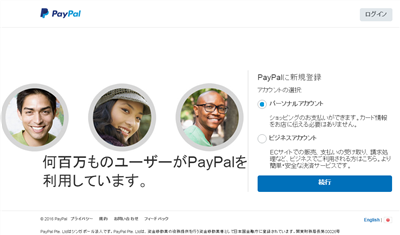
https://www.paypal.com/jp/signup/account
(2)ビジネスアカウントに申込ます。(5~10分)
https://www.paypal.jp/merchant/guide/step1.html
(3)必要書類のアップロード(場合によっては数日)
・本人確認書類の提出(個人の場合には運転免許証やパスポート等)
・法人確認書類の提出(登記簿謄(抄)本 現在(履歴)事項証明書等)
(4)暗証番号が郵送で届く(2~4週間)
(5)管理画面に暗証番号入力
(6)PayPalで支払いを受ける準備が完了
ビジネスアカウントの開設には、本人確認書類の提出と、キーワードの郵送に最大で4週間程度かかる可能性があるため、決済を行う予定がある場合には早めに手続きする事をお勧めします。
【大まかな流れ】
(1)PayPalアカウントを開設します。(5~10分)
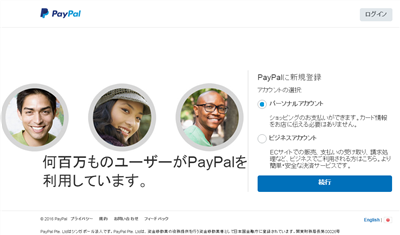
https://www.paypal.com/jp/signup/account
(2)ビジネスアカウントに申込ます。(5~10分)
https://www.paypal.jp/merchant/guide/step1.html
(3)必要書類のアップロード(場合によっては数日)
・本人確認書類の提出(個人の場合には運転免許証やパスポート等)
・法人確認書類の提出(登記簿謄(抄)本 現在(履歴)事項証明書等)
(4)暗証番号が郵送で届く(2~4週間)
(5)管理画面に暗証番号入力
(6)PayPalで支払いを受ける準備が完了
2、継続課金契約フォーム生成手順
2-(1)「ボタン方式」の場合
(1)PayPal管理画面でPayPalの支払いボタンを作成する
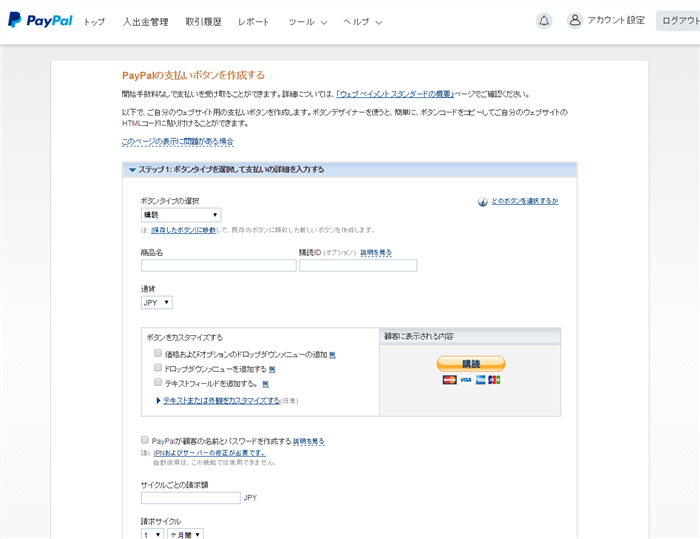
(2)購読と定期支払いのHTMLコードを取得
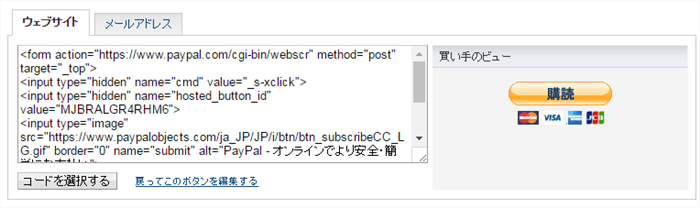
(3)サイトに張り付け
・ボタンのhtmlタグ
・カートへの直リンクURL
PayPalで作成したボタンの挙動サンプル
実働しておりますので決済しないようにお願いします。
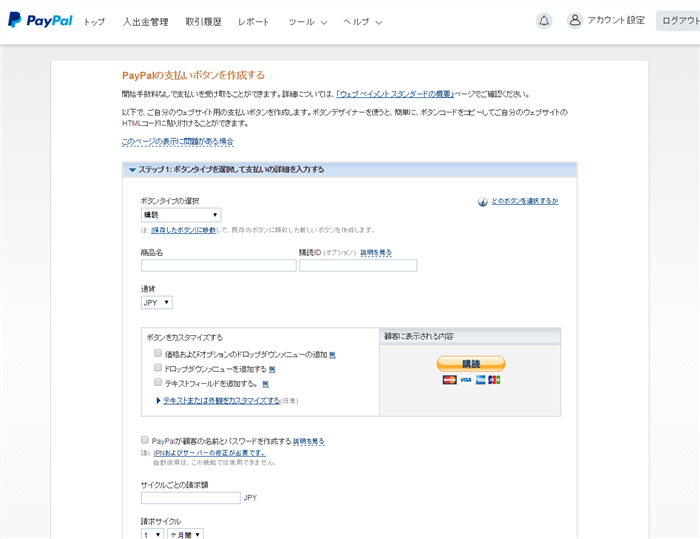
(2)購読と定期支払いのHTMLコードを取得
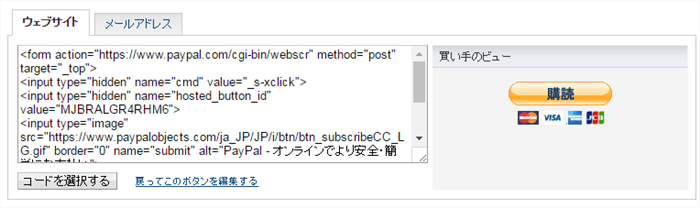
(3)サイトに張り付け
・ボタンのhtmlタグ
・カートへの直リンクURL
PayPalで作成したボタンの挙動サンプル
実働しておりますので決済しないようにお願いします。
2-(2)API方式の場合
(1)APIが扱える外部システムを導入する。
⇒ PayPal APIに対応した会員制ビジネス構築システム
(2)API情報を外部システムに転記する
外部システムにPayPalから取得した情報を入力
(3)外部システムからカートを自動生成
課金金額や無料利用期間等を設定する
(4)カートのHTMLコードを取得
(5)サイトに張り付け
・ボタンのhtmlタグ
・カートへの直リンクURL
⇒ PayPal APIに対応した会員制ビジネス構築システム
(2)API情報を外部システムに転記する
外部システムにPayPalから取得した情報を入力
(3)外部システムからカートを自動生成
課金金額や無料利用期間等を設定する
(4)カートのHTMLコードを取得
(5)サイトに張り付け
・ボタンのhtmlタグ
・カートへの直リンクURL
3、PayPal管理画面で継続課金の管理
PayPal管理画面には、ボタン方式、API方式問わずデータの管理をする事ができます。
契約した継続課金の管理は「定期支払いダッシュボード」にて行います。
契約した継続課金の管理は「定期支払いダッシュボード」にて行います。
3-(1)定期支払いダッシュボード
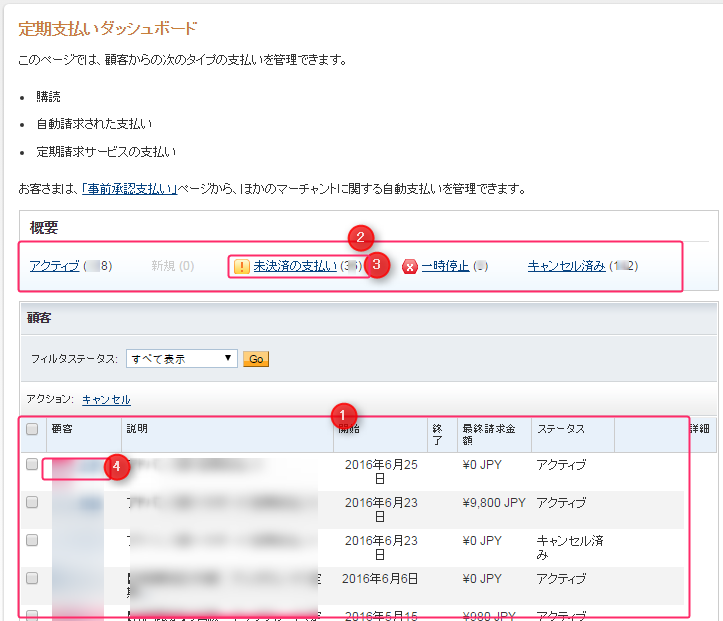
図は2016年10月現在の管理画面ですが、この状態は5年前からほぼ変わっていませんし、2016年5月に管理画面の大幅改修が行われた際にも変更がありませんでしたので今後の変更がしばらくない可能性があります。
「定期支払いダッシュボード」でできる事
契約に至ったPayPal継続課金を一覧管理する事ができます。
1、継続課金の契約の一覧を表示する。
PayPal継続課金を契約すると1契約毎に「個人設定ID」が1つ割り当てられます。
I-から始まる12ケタの半角英数字です。例)I-621HGXXXXXU8
このIDにひもづいて毎月の支払い額や住所や名前、次回の支払い日等をデータを保持するようになっています。
PayPal管理画面でこの個人設定IDで検索する事により詳細なデータを閲覧する事ができます。
!注意!
PayPal管理画面内では度重なるバージョンアップにより個人設定IDとは表現できていないページがあります。個人設定IDの他、顧客ID、定期支払いIDと表現されているページがありますが、I-から始まるIDであればどれも個人設定IDと認識しても大丈夫です。
2、契約状態のステータス毎に絞り込み表示
個人設定IDには契約の状態を表すデータ「ステータス」があります。
主なステータスは以下の通りです。
(1)アクティブ…継続課金の契約が続行している状態。
(2)一時停止…支払いは一時的に停止されています。休会等に利用し再開もできます。
(3)キャンセル済み…予定終了日前に支払いが停止されました。これ以降支払いは行われません。キャンセルされた支払いを再度有効にすることはできません。
継続課金のステータスによって契約している件数とその状態を知る事ができます。
3、未払い金が発生している契約の表示
未払い金についての仕組みは後述しますが、継続課金は毎月決められた日に自動で引落をしますが、何らかの理由で引落がされなかった場合、当月分の支払いを諦め未払い金として計上されます。
しかし、その場合でもステータスは「キャンセル済み」にはならず「アクティブ」のまま来月を迎える設定もあります。
ステータスにより継続課金の健康状態をある程度測れますが、アクティブの中には未払い金の発生している契約も含まれていますので注意が必要です。
4、名前をクリックすると以下の個人設定の詳細画面を見る事ができます。
3-(2)個人設定の詳細画面
定期支払い: 個人設定の詳細でできる事
契約に至ったPayPal継続課金の個人設定ID別の詳細を閲覧する事ができます。
この画面から、契約ステータスを「キャンセル」「一時停止」して継続課金の退会や一時停止ができます。
(1)ボタン式の場合の画面
ボタン式で作成すると「購読の詳細」となります。
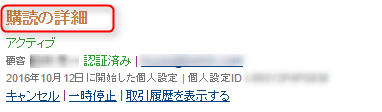
(2)API式の場合の画面
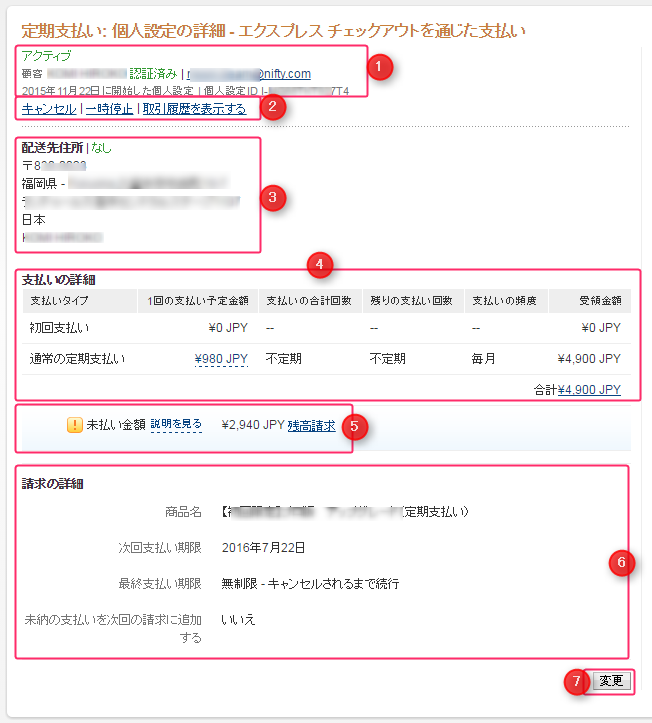 1、契約のステータスとメールアドレスの確認
1、契約のステータスとメールアドレスの確認
2、契約ステータスの変更
リンクをクリックして確認画面を経て変更する事ができます。
3、配送先、住所等の確認
契約者の個人情報が表示されます。
4、支払いの詳細
初期費用や毎月の支払い、金額等の継続課金の支払いの内訳が表示されます。
5、未払い金の管理(未払い金の請求)
未払い金があった場合「残高請求」をクリックする事で表示されている金額を即座に請求を掛けます。ただし未払い金が発生しているという事は、毎月の引落時にクレジットカードが使えない等のトラブルが発生している事が多く、残高請求を掛けても必ずしも引落できるとは限りません。できれば事前に顧客に連絡を取って、トラブルを解決済か請求してよいかを確認する事をお勧めします。
6、請求の詳細
商品名…契約時にカートに表示されていた商品名
次回支払い期限…次回の継続課金の引落実行される予定日、この日付が会員制ビジネスにおける実質的な有効期限になります。
最終支払い期限…回数指定が無い場合は無制限、回数指定がある場合には日付が表示
未納の支払いを次回の請求に追加…いいえがデフォルトになっています。
7、データの変更
通常利用しません。
ボタンを押すと、住所や名前などの変更や、毎月の請求金額を変更、請求の詳細で設定された内容を変更できますが、契約者に承認を得ることなく変更できてしまうため、請求額等は変更できる額に制限が設けられています。
契約に至ったPayPal継続課金の個人設定ID別の詳細を閲覧する事ができます。
この画面から、契約ステータスを「キャンセル」「一時停止」して継続課金の退会や一時停止ができます。
(1)ボタン式の場合の画面
ボタン式で作成すると「購読の詳細」となります。
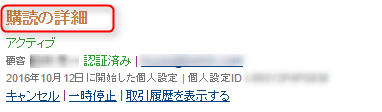
(2)API式の場合の画面
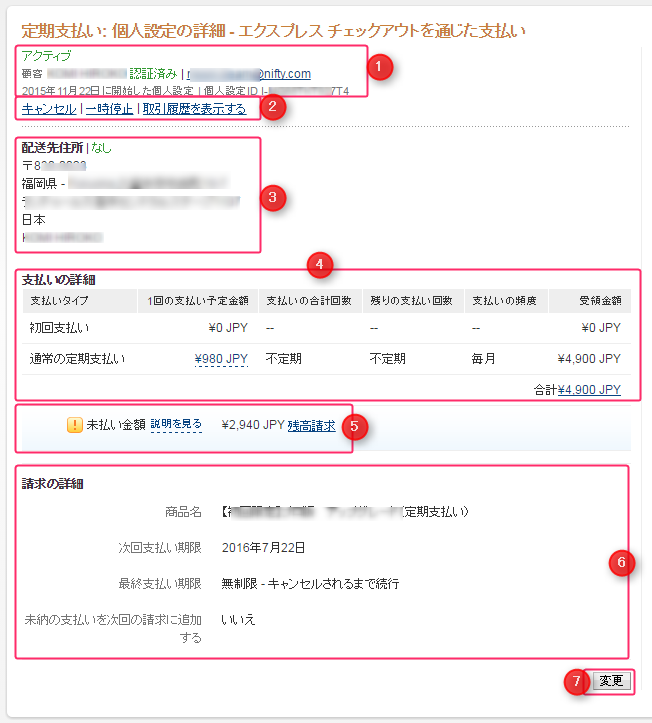 1、契約のステータスとメールアドレスの確認
1、契約のステータスとメールアドレスの確認2、契約ステータスの変更
リンクをクリックして確認画面を経て変更する事ができます。
3、配送先、住所等の確認
契約者の個人情報が表示されます。
4、支払いの詳細
初期費用や毎月の支払い、金額等の継続課金の支払いの内訳が表示されます。
5、未払い金の管理(未払い金の請求)
未払い金があった場合「残高請求」をクリックする事で表示されている金額を即座に請求を掛けます。ただし未払い金が発生しているという事は、毎月の引落時にクレジットカードが使えない等のトラブルが発生している事が多く、残高請求を掛けても必ずしも引落できるとは限りません。できれば事前に顧客に連絡を取って、トラブルを解決済か請求してよいかを確認する事をお勧めします。
6、請求の詳細
商品名…契約時にカートに表示されていた商品名
次回支払い期限…次回の継続課金の引落実行される予定日、この日付が会員制ビジネスにおける実質的な有効期限になります。
最終支払い期限…回数指定が無い場合は無制限、回数指定がある場合には日付が表示
未納の支払いを次回の請求に追加…いいえがデフォルトになっています。
7、データの変更
通常利用しません。
ボタンを押すと、住所や名前などの変更や、毎月の請求金額を変更、請求の詳細で設定された内容を変更できますが、契約者に承認を得ることなく変更できてしまうため、請求額等は変更できる額に制限が設けられています。
4、PayPal管理画面で継続課金の運用でチェックするべきポイント
会員制ビジネス運用において、月1回チェックすべき内容と、退会等都度チェックする内容は以下の通りです。
【毎月1回の定期チェック】
(1)継続課金が契約が続行されている件数のチェック
⇒個人設定IDがアクティブならOK
(2)続行されていても未払い金が発生してないかチェック
⇒定期支払いダッシュボードで未払い金リストを閲覧
【会員の動きに合わせた都度チェック】
(1)未払い金が生じていた場合
⇒個人設定の詳細画面を開き「残高請求」を押す。
【毎月1回の定期チェック】
(1)継続課金が契約が続行されている件数のチェック
⇒個人設定IDがアクティブならOK
(2)続行されていても未払い金が発生してないかチェック
⇒定期支払いダッシュボードで未払い金リストを閲覧
【会員の動きに合わせた都度チェック】
(1)未払い金が生じていた場合
⇒個人設定の詳細画面を開き「残高請求」を押す。
PayPal管理画面では請求する事しかできませんが、APIを利用するとこの金額を0にする事ができます。
0にする理由としては別途銀行振込等で回収した場合です。未払い金は支払いにトラブルがあったケースが多いため別途銀行で対応する方がスムーズに回収できます。
(2)退会が生じた場合
⇒キャンセル操作は基本的に契約者がPayPalアカウントにログインして操作しますので、販売者は代理をする場合のみ操作をする事になります。
個人設定の詳細画面を開き「キャンセル」にする。キャンセルにすると次回の引落はされません。
会員が間違えて契約ししてしまった場合もキャンセルします。
(3)休会が生じた場合
⇒個人設定の詳細画面を開き「一時停止」にする。一時停止からの復帰も同様の操作になります。
(3)休会が生じた場合
⇒個人設定の詳細画面を開き「一時停止」にする。一時停止からの復帰も同様の操作になります。
まとめ
この記事では、会員制サイトにおけるPayPalの継続課金の導入方法と運用方法について解説しました。
(1)PayPal継続課金をするにはビジネスアカウントの開設が必要。
(2)カートを作るには「ボタン」「API」2つの方法がある。
(3)「ボタン」は100人以下「API」は100人以上の会員がいる場合にお勧め
(4)PayPal管理画面では退会や未払い金の請求など基本的な事ができる
(5)API方式を使えば、顧客データベースと連動し運営が楽にできる
基本的な事はPayPal単体でも可能ですが、本格的に会員制ビジネスを行う場合にはAPI連動のシステムを導入する事をお勧めします。
また、以下のページで継続課金のパターンの紹介とAPI連動のシステムについて詳細がありますので合わせてご覧ください。
⇒ API方式の会員制ビジネス構築システム
(1)PayPal継続課金をするにはビジネスアカウントの開設が必要。
(2)カートを作るには「ボタン」「API」2つの方法がある。
(3)「ボタン」は100人以下「API」は100人以上の会員がいる場合にお勧め
(4)PayPal管理画面では退会や未払い金の請求など基本的な事ができる
(5)API方式を使えば、顧客データベースと連動し運営が楽にできる
基本的な事はPayPal単体でも可能ですが、本格的に会員制ビジネスを行う場合にはAPI連動のシステムを導入する事をお勧めします。
また、以下のページで継続課金のパターンの紹介とAPI連動のシステムについて詳細がありますので合わせてご覧ください。
⇒ API方式の会員制ビジネス構築システム
